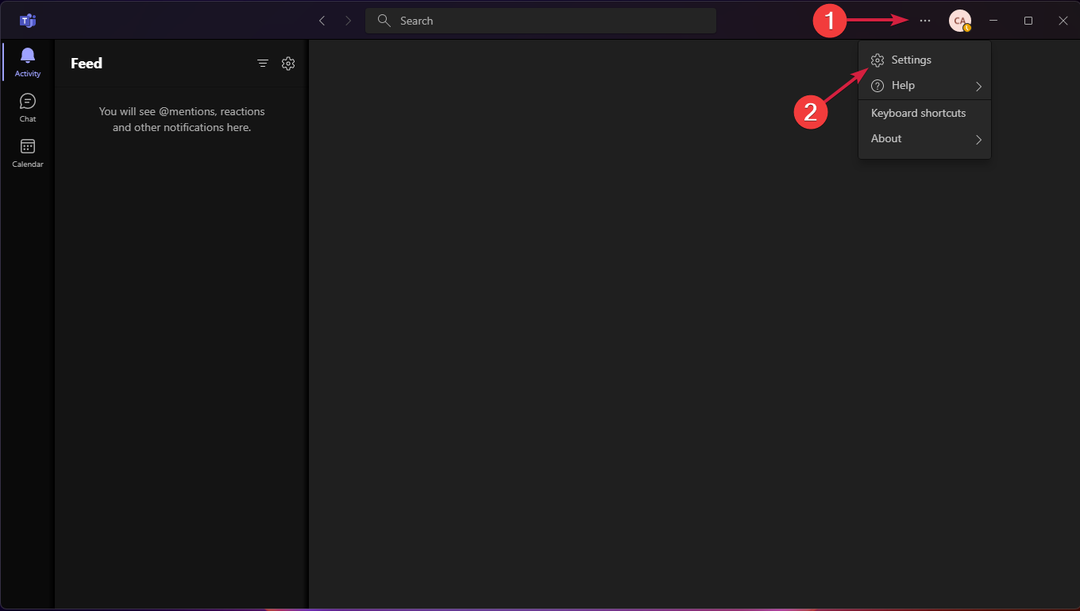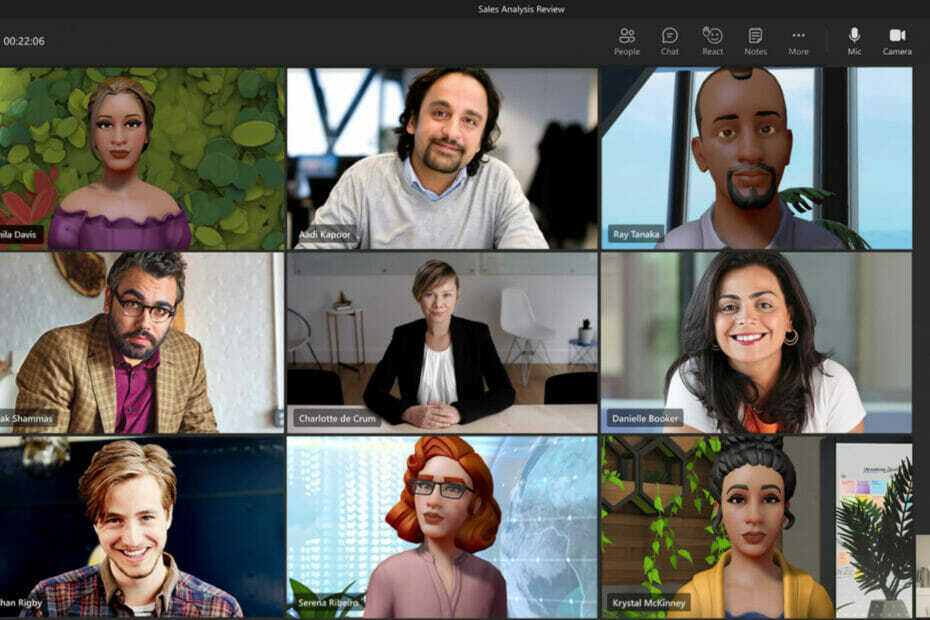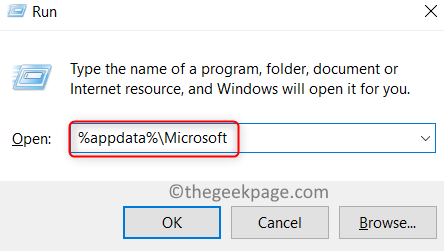- Microsoft Teams to potężny, niezawodny i bezpieczny platforma współpracy zarówno dla małych jak i dużych firm
- Aby uzyskać dostęp do konta Microsoft Teams swojej organizacji, potrzebujesz zatwierdzonych poświadczeń
- Jeśli nie możesz zalogować się do Microsoft Teams, ponieważ narzędzie ciągle rzuca różne błędyten poradnik jest odpowiedzią na Twoje problemy your
- Wizyta nasze centrum Microsoft Teams po dodatkowe poradniki, a także porady i wskazówki, jak zostać zaawansowanym użytkownikiem MS Teams

To oprogramowanie naprawi typowe błędy komputera, ochroni Cię przed utratą plików, złośliwym oprogramowaniem, awarią sprzętu i zoptymalizuje komputer pod kątem maksymalnej wydajności. Napraw problemy z komputerem i usuń wirusy teraz w 3 prostych krokach:
- Pobierz narzędzie do naprawy komputera Restoro który jest dostarczany z opatentowanymi technologiami (dostępny patent tutaj).
- Kliknij Rozpocznij skanowanie aby znaleźć problemy z systemem Windows, które mogą powodować problemy z komputerem.
- Kliknij Naprawić wszystko naprawić problemy mające wpływ na bezpieczeństwo i wydajność komputera
- Restoro zostało pobrane przez 0 czytelników w tym miesiącu.
Microsoft Teams wymaga, aby użytkownicy logowali się przy użyciu poświadczeń logowania zatwierdzonych przez ich organizację, aby uzyskać dostęp do oprogramowania. Jednak niektórzy użytkownicy zgłosili a Microsoft Teams błąd logowania podczas próby logowania. Ten problem może wystąpić z kilku powodów, z których głównym są problemy z siecią.
Inni użytkownicy zgłaszali podobne problemy w Społeczność Microsoft forum:
Mamy podobny problem z naszymi korporacyjnymi licencjami E5. Niektórzy użytkownicy MOGĄ się zalogować, inni po prostu otrzymują błąd logowania. Nie ma sensu, ponieważ jest wyraźnie włączone, ponieważ niektórzy mogą się zalogować. Sprawdziłem, że mają licencję. Wszelkie sugestie będą mile widziane.
Jeśli ty również masz problem z tym problemem, to jest ten artykuł, którego potrzebujesz. Tutaj wymieniliśmy kilka rozwiązań, które rozwiązują problemy z logowaniem do Microsoft Teams na wielu platformach.
Co mogę zrobić, jeśli Microsoft Teams nie loguje się?
1. Sprawdź problemy z siecią

Zmień połączenie sieciowe
- Jeśli w biurze jest wiele połączeń sieciowych, odłącz się od bieżącej sieci.
- Spróbuj połączyć się z różnymi źródłami internetowymi.
- Uruchom Microsoft Teams i spróbuj się zalogować.
- Jeśli możesz się pomyślnie zalogować, odłącz i ponownie połącz się z pierwotną siecią.
- Sprawdź teraz, czy połączenie działa.
Użyj sieci komórkowej
- Jeśli próbujesz zalogować się do Microsoft Teams na smartfonie, wyłącz Wi-Fi.
- Włącz komórkową transmisję danych, a następnie spróbuj się zalogować.
- Po pomyślnym zalogowaniu połącz się z siecią Wi-Fi i sprawdź, czy nie ma ulepszeń.
Zmiana połączenia sieciowego może pomóc w rozwiązaniu problemu z Microsoft Teams.
Twoje połączenie internetowe jest ograniczone w systemie Windows 10? Wykonaj proste czynności z tego przewodnika i szybko je napraw.
2. Sprawdź problemy z usługą

- Jeśli klient pulpitu Microsoft Teams nie działa, spróbuj uzyskać dostęp do klienta sieci Web. Możesz uzyskać do niego dostęp z zespoły.microsoft.com.
- Jeśli klient sieciowy również nie działa, spróbuj zalogować się za pomocą smartfona.
- Jeśli Microsoft Teams działa na Twoim smartfonie, najprawdopodobniej jest to problem specyficzny dla klienta.
- Jeśli problem z logowaniem nadal występuje w aplikacji na smartfony, sprawdź fora Microsoft Teams w poszukiwaniu aktualizacji związanych z usługami.
- Sprawdź w portalu administracyjnym usługi Office 365 wszelkie aktualizacje związane z usługami.
- Alternatywnie możesz uzyskać wszystkie aktualizacje związane z usługami z kont mediów społecznościowych Microsoft Teams.
- Jeśli jest to problem związany z usługą, nie musisz podejmować żadnych działań. Problem rozwiąże się automatycznie za kilka godzin.
3. Inne rozwiązania do rozważenia

- Upewnij się, że czas i data w twoim systemie jest poprawne. Bezpieczne witryny mogą odrzucać wszelkie podejrzane połączenia z Twojego komputera.
- Współpracuj z administratorem IT i upewnij się, że inne aplikacje lub zapora nie są blokowanie dostępu.
- Skontaktuj się z administratorem IT, aby upewnić się, że Twoja organizacja przestrzega zasad konfiguracji Azure Active Directory.
- Sprawdź, czy poświadczenia systemu Windows są zgodne z poświadczeniami usługi Office 365.
- Wyłączyć Klient VPN i przeglądarka Rozszerzenia VPN aby nawiązać połączenie.
Wniosek
Błąd logowania do Microsoft Teams jest częstym problemem i zwykle występuje, gdy usługa Microsoft Teams jest chwilowo niedostępna. Wykonaj jednak wszystkie kroki opisane w tym artykule jeden po drugim, aby z łatwością naprawić błąd logowania.
Daj nam znać, które rozwiązanie pomogło Ci rozwiązać problem w komentarzach poniżej. Zostaw tam również inne pytania lub sugestie.
- Na ekranie logowania wpisz dowolny adres e-mail, a następnie naciśnij przycisk Zaloguj się
- Gdy zostaniesz poproszony o podanie hasła, wybierz opcję Zaloguj się przy użyciu innego konta
- Teraz wpisz adres e-mail powiązany z kontem Microsoft Teams i nowe hasło.
 Nadal masz problemy?Napraw je za pomocą tego narzędzia:
Nadal masz problemy?Napraw je za pomocą tego narzędzia:
- Pobierz to narzędzie do naprawy komputera ocenione jako świetne na TrustPilot.com (pobieranie rozpoczyna się na tej stronie).
- Kliknij Rozpocznij skanowanie aby znaleźć problemy z systemem Windows, które mogą powodować problemy z komputerem.
- Kliknij Naprawić wszystko rozwiązać problemy z opatentowanymi technologiami (Ekskluzywny rabat dla naszych czytelników).
Restoro zostało pobrane przez 0 czytelników w tym miesiącu.
Często Zadawane Pytania
Istnieje kilka możliwych powodów, dla których użytkownicy mogą nie mieć dostępu do swoich kont Microsoft Teams: usługa nie działa, poświadczenia są nieprawidłowe lub nie zostały jeszcze zatwierdzone przez firmę lub konto nie jest już aktywny.
Aby zresetować hasło Microsoft Teams, wykonaj następujące kroki: przejdź do centrum administracyjnego i przejdź do Użytkownicy > Aktywni użytkownicy. Znajdziesz tam listę wszystkich aktywnych użytkowników w Twojej firmie. Po prostu wybierz opcję Resetuj hasło i postępuj zgodnie z instrukcjami wyświetlanymi na ekranie, aby zweryfikować nowe hasło.
Jeśli nie wszystkie dane zostały w pełni zsynchronizowane, użytkownicy mogą czasami napotkać błędy logowania po zmianie hasła Microsoft Teams. Jako obejście zrób to:
- Na ekranie logowania wpisz dowolny adres e-mail, a następnie naciśnij przycisk Zaloguj się
- Gdy zostaniesz poproszony o podanie hasła, wybierz opcję Zaloguj się przy użyciu innego konta
- Teraz wpisz adres e-mail powiązany z kontem Microsoft Teams i nowe hasło.